电脑插网线连不上网?别慌,这篇攻略助你一键联网!在这个数字化时代,网络已经成为我们生活、工作和学习中不可或缺的一部分。然而,有时候我们会遇到这样一个令人头疼的问题:电脑插上网线后,却怎么也连不上网。这究竟是怎么回事?别急,接下来,本文将为你详细解析电脑插网线连不上网的可能原因,并提供一系列实用的解决方法,助你轻松解决这一难题。#无线路由器#
电脑插网线连不上网的“罪魁祸首”
网线问题
网线损坏:网线可能因长期使用、过度弯曲、拉扯或重物挤压而损坏,导致内部线路断裂或接触不良。
水晶头问题:水晶头制作错误或松动,也可能影响网络信号的传输。
网线质量不佳:使用劣质网线,其传输性能可能不稳定,导致无法联网。
网口问题
网口损坏:电脑或路由器/交换机的网口可能因老化、氧化或物理损坏而无法正常工作。
网口接触不良:网口内可能有灰尘堆积或金属触点变形,导致接触不良。
网口禁用:部分笔记本电脑有网络接口禁用功能,可能在BIOS中被误禁用。
网络设备故障
路由器或光猫故障:路由器或光猫可能出现硬件故障,如端口损坏、固件损坏等,导致无法分配IP地址或建立网络连接。
交换机问题:如果网络中使用了交换机,交换机故障也可能影响网络连接。
宽带运营商问题:网络欠费、宽带运营商维护或线路故障,都可能导致网络不可用。
电脑网络设置问题
IP地址冲突或配置错误:如果路由器未开启DHCP自动分配IP,或者手动设置了错误的IP地址,都可能导致无法联网。
网卡驱动异常:网卡驱动损坏、版本过旧或与系统不兼容,可能导致无法识别网络。
网络适配器被禁用:在Windows网络设置中,网卡可能被禁用,需要手动启用。
DNS设置异常:错误的DNS设置可能会导致电脑无法访问互联网。
防火墙或安全软件阻拦:部分防火墙或杀毒软件可能会阻止网络连接。
系统或软件问题
操作系统故障:电脑的操作系统可能出现问题,影响网络连接。
病毒或恶意软件感染:电脑可能被病毒、恶意软件或间谍软件感染,破坏网络连接或窃取网络数据。
对症下药,解决电脑插网线连不上网的问题
检查网线与接口
检查网线是否损坏:换一根新的网线,排除是否是网线损坏导致的问题。如果是自己制作的网线,请检查水晶头的线序是否正确。
检查网口是否正常:尝试更换路由器或光猫的网口,看看是否可以恢复网络连接。如果是台式机,检查主板网卡接口是否松动或损坏。
测试网线是否通畅:使用其他设备(如笔记本)连接相同的网线,看看能否正常上网,排除是否是电脑的问题。
重启设备
重启电脑:许多临时的网络问题都可以通过重启电脑来解决。
重启路由器/光猫:断电5分钟后重新启动,让网络设备重新分配IP地址。也可以按住路由器复位按钮10秒,恢复默认配置。
检查并修复网络设置
自动获取IP地址:在Windows系统中,打开“控制面板”→“网络和共享中心”→“更改适配器设置”,右键点击正在使用的网络适配器,选择“属性”,在弹出的窗口中双击“Internet协议版本4(TCP/IPv4)”,选择“自动获得IP地址”和“自动获得DNS服务器地址”。
手动设置IP地址和DNS:如果自动获取IP地址无效,可以尝试手动设置IP地址和DNS服务器地址。对于家庭网络,IP地址可以设置为与路由器同一网段(如192.168.1.x,x为2-254之间的数字),子网掩码为255.255.255.0,默认网关为路由器的IP地址(通常为192.168.1.1),DNS服务器可以设置为公共DNS,如114.114.114.114或8.8.8.8(谷歌DNS,国内可能需要特殊设置才能使用)。
检查并启用网络适配器:在Windows系统中,打开“设备管理器”,找到“网络适配器”,查看是否有黄色叹号或红色叉号。如果有,说明网卡设备存在问题。右键点击网卡设备,选择“启用”或“更新驱动程序”。
重置网络设置:在Windows系统中,打开“设置”→“网络和Internet”→“状态”→“网络重置”,此操作会清除网络设置并重置网络适配器,电脑会自动重启并尝试重新连接网络。
检查并关闭防火墙或安全软件
检查防火墙设置:打开“控制面板”→“WindowsDefender防火墙”,查看是否有阻止网络连接的规则。如果有,可以尝试暂时关闭防火墙或调整规则。
关闭安全软件:部分安全软件可能会阻止网络连接。可以尝试暂时关闭安全软件,看看是否能恢复网络连接。如果关闭后可以正常上网,说明是安全软件的问题,可以尝试将浏览器或应用程序添加到安全软件的例外列表中。
联系宽带运营商
如果以上方法都无法解决问题,可能是宽带运营商的问题。可以联系宽带运营商的客服部门,了解是否有网络故障或服务中断。同时,检查宽带账号是否欠费或存在其他问题。
考虑硬件故障
如果以上方法都无效,可能是网卡硬件故障。可以尝试更换USB外置网卡或外接无线网卡作为替代方案。如果问题依然存在,可能需要联系电脑维修人员进行进一步检修。
预防电脑插网线连不上网的问题
定期检查网线与接口:定期检查网线和接口是否有损坏、松动或灰尘堆积的情况,及时更换或清理。
定期更新网卡驱动:定期更新网卡驱动程序,确保其与系统兼容并具备良好的性能。
安装可靠的杀毒软件:安装可靠的杀毒软件并定期扫描电脑,防止病毒或恶意软件感染。
备份重要数据:定期备份重要数据到外部存储设备或云存储中,以防万一出现网络问题导致数据丢失。
结语
电脑插网线连不上网是一个常见但令人头疼的问题。通过本文的详细解析和实用解决方法,相信你已经能够轻松应对这一问题。在未来的使用过程中,记得定期检查网线、接口和网络设备,保持系统的更新和安全,以预防类似问题的发生。同时,也要养成良好的网络使用习惯,确保网络连接的稳定和顺畅。希望这篇文章能对你有所帮助!
你觉得这些方法有用吗?有没有什么更好的建议?欢迎在评论区留言分享你的经验。返回搜狐,查看更多